Varolan bir Photoshop belgesini açın veya yeni bir belge oluşturun ve Desen Önizleme'yi etkinleştirin.
Temmuz 2024 itibarıyla, Photoshop'un eski 3B özellikleri kaldırılmıştır. Ancak, artık Photoshop (beta) uygulamasında Adobe Substance 3D Viewer (beta) uygulamasını kullanarak 2B Photoshop tasarımınıza sorunsuz bir şekilde 3B nesne ekleyebilirsiniz. Daha fazla ayrıntı için buraya tıklayın.
Desen Önizleme yardımı ile mükemmel bir şekilde yinelenen desenleri hızlı bir şekilde oluşturun.
Geçmişte, tekstil tasarımları veya grafik arka planları için desen oluşturmak kare görüntülerle çalışmayı gerektirirdi. Desen Önizleme özelliği sayesinde kare görüntüler artık bir gereklilik olmaktan çıktı. Artık tasarımınızın nasıl bir desen olarak canlanacağını gerçek zamanlı olarak tasavvur edebilirsiniz.
Desen Önizleme'yi etkinleştirerek başlayın
Desen Önizleme'yi etkinleştirmek için Görünüm > Desen Önizleme seçeneklerini belirleyin
Desen Önizleme'yi etkinleştirdikten sonra, tuval sınırının dışındaki çalışma alanı alanının tuval üzerindeki içeriği yineleyeceğini fark edeceksiniz. Örneğin yeni bir boş belge ile çalışıldığında dış çalışma alanı alanı, arka plan katmanının rengini yineler.
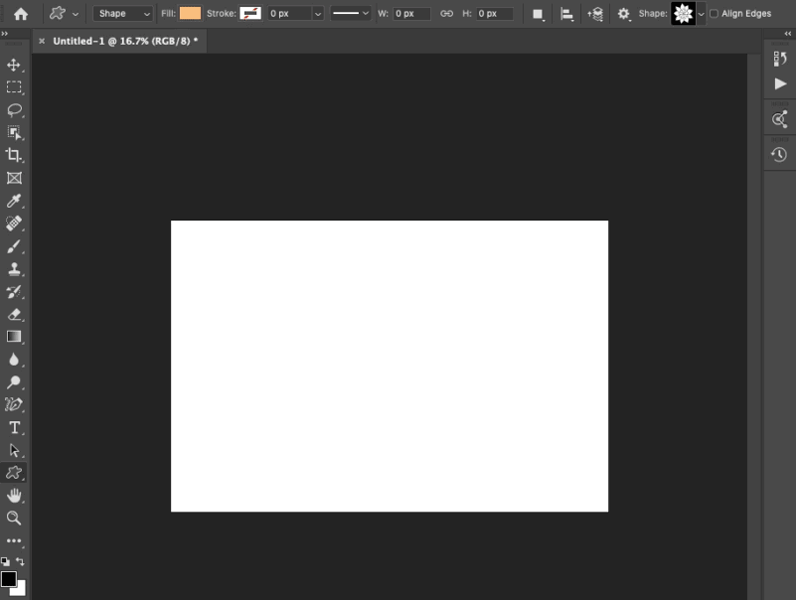
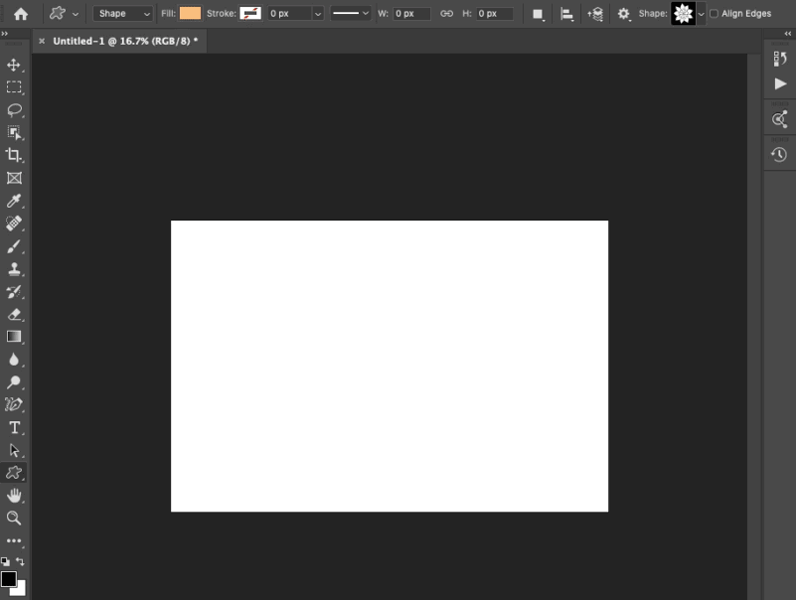
Yeni bir desen oluşturun
Şu beş basit adımı izleyerek Desen Önizleme ile yaratıcı çalışmalar yapmaya başlayın:
-
-
Tuvale şekil, boya konturları, Yazı gibi öğeler ekleyin veya varlıkları doğrudan Kitaplıklar panelinden sürükleyin.
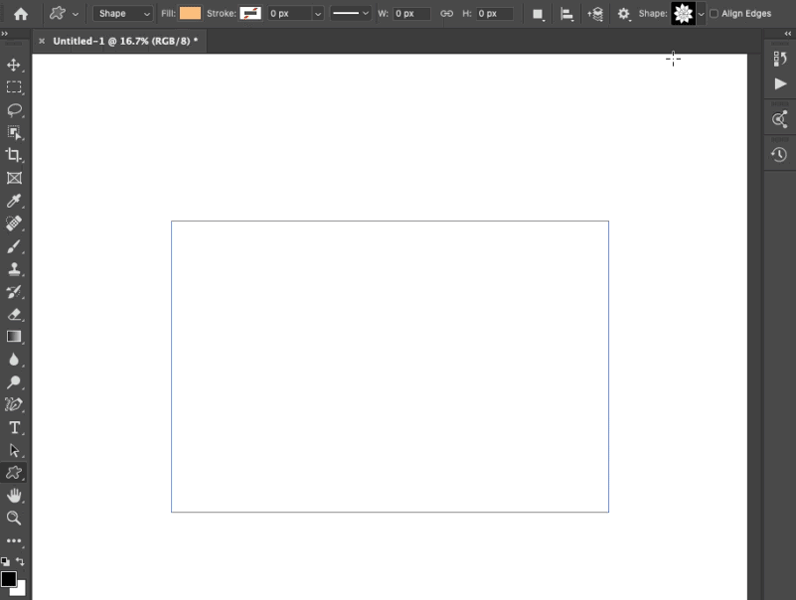
Tuvale şekiller ekleyerek desen oluşturma 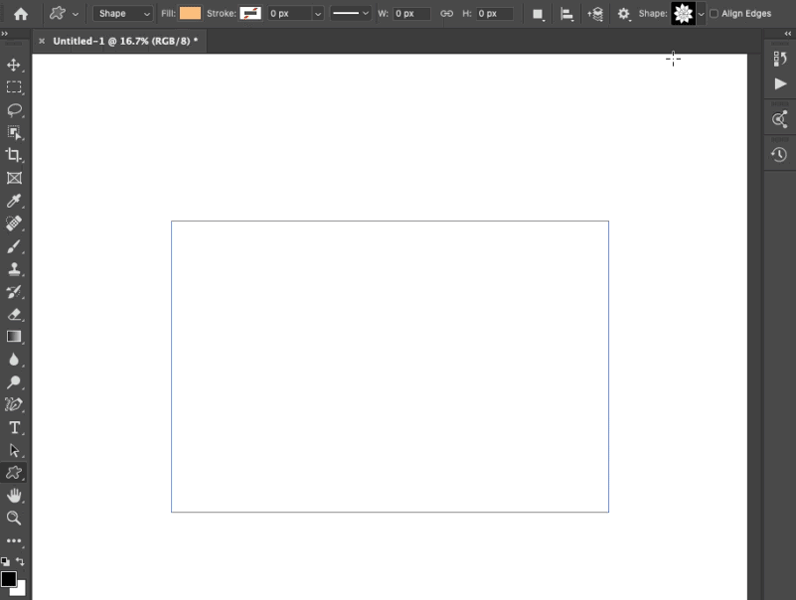
Tuvale şekiller ekleyerek desen oluşturma -
Grafikleri yeniden boyutlandırın, döndürün ve yeniden konumlandırın.
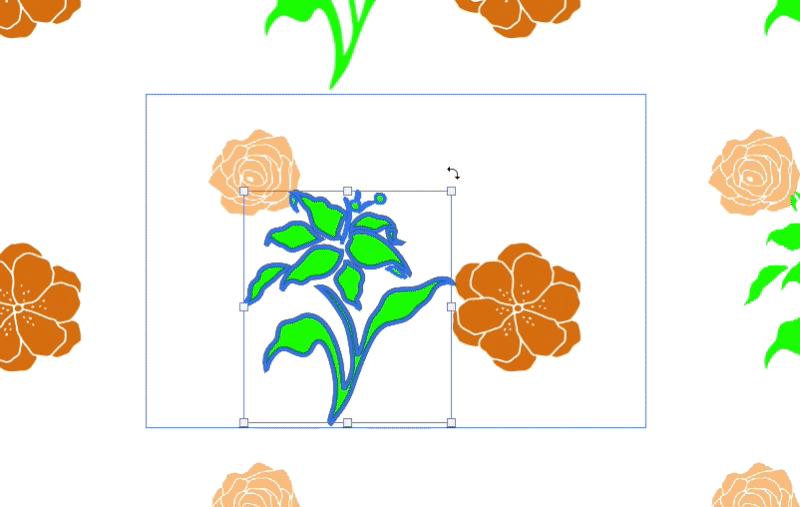
Yeniden boyutlandırma, döndürme ve yeniden konumlandırma 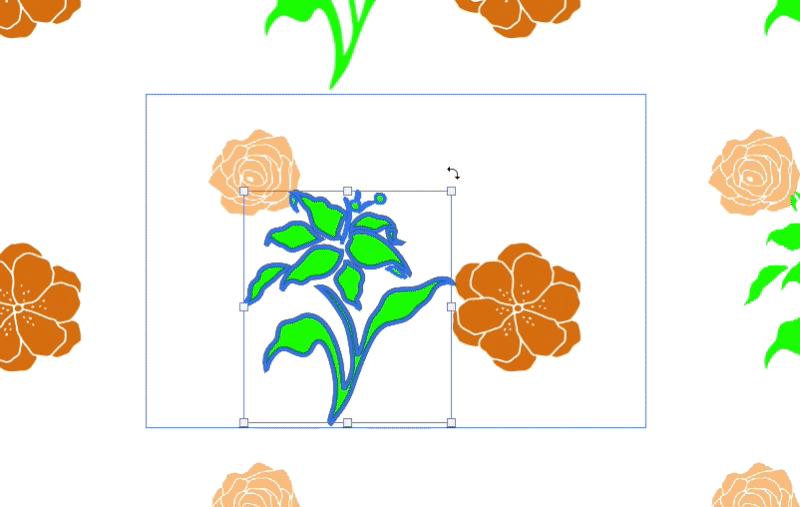
Yeniden boyutlandırma, döndürme ve yeniden konumlandırma -
Bir ızgarada yinelenen deseni görmek için gerekirse görüntüyü uzaklaştırın.
Desenini görmek için görüntüyü uzaklaştırma Desenini görmek için görüntüyü uzaklaştırma -
Tam olarak istediğiniz görüntüyü elde ettiğinizde, Desenler panelinin alt kısmındaki + işaretini tıklayarak yeni bir desen hazır ayarını kolaylıkla oluşturun. Alternatif olarak Düzen > Deseni Tanımla...
seçeneklerini belirleyebilirsinizDesenler paneline deseninizi ekleme Desenler paneline deseninizi ekleme
İpuçları ve püf noktaları
Akıllı Nesneleri Kullanma
Desen Önizleme ve raster katmanları ile çalışırken katmanlarınızı Akıllı Nesnelere dönüştürdüğünüzde desen öğelerinizi dönüştürdüğünüz, döndürdüğünüz ve ölçeklediğiniz takdirde en iyi sonuçları elde edersiniz.
Katman Stilleri
Farklı yaratıcı efektler için, Akıllı Nesne katmanlarına veya Akıllı Nesneler içinde bulunan katmanlara Katman Stilleri ekleyerek deneyim elde etmeyi deneyin.
Performans ipuçları
Desen Önizleme, önizlemeyi görüntülerken sisteminizin ekran kartını (GPU) kullanır. Aşağıdaki senaryolarda düşük performansla karşılaşabilirsiniz:
- Karmaşık fırçalar kullanarak fırça konturlarıyla desen oluşturma
- Büyük belgelerde Desen Önizleme'yi Kullanma
- Görüntü uzaklaştırılmış halde deseniniz üzerinde çalışma
Sınırlamalar
Desen Önizleme ile çalışırken, lütfen şunlara dikkat edin:
- Desen Önizleme, Çalışma Yüzeyi belgelerinde görüntülenir
- Desen Önizleme, önizlemeyi görüntülemek için ekran kartını kullansa da ekran kartı devre dışı olduğunda bile bu işlev çalışır
- Kırpma aracı, tuval boyutu vb. gibi belge boyutlarını veya belge sınırlarını değiştiren belirli araçlar ve komutlar Desen Önizleme özelliğini kapatır
- Bazı filtreler ve özellikler deseninize uygun şekilde çevrilmeyen sonuçlar üretebilir. Örnek: Simetri, Sıvılaştırma, Ufuk Noktası veya 3B


